win11防火墙出现故障的修复方法 win11防火墙故障如何修复
更新时间:2023-06-09 11:50:12作者:zheng
我们在使用win11电脑的时候可能会遇到一些问题,有些用户就在使用win11电脑的时候电脑的防火墙出现了故障,无法运行,为了防止win11电脑中病毒,想要尽快解决防火墙的故障却不知道该如何操作,今天小编就教大家win11防火墙出现故障的修复方法,如果你刚好遇到这个问题,跟着小编一起来操作吧。
推荐下载:windows11系统
方法如下:
1、打开运行程序在其中输入指令“mmc”回车确定后打开
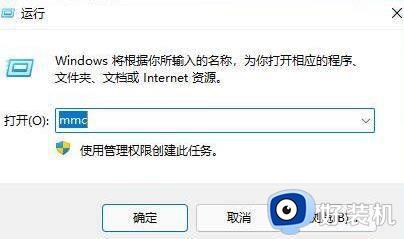
2、打开后,我们选中左上角的“文件”,选择“添加/删除管理单元”
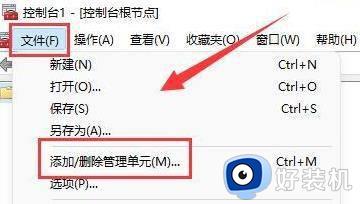
3、接着选择“高级安全Windows defender”,点击“添加”如图所示:
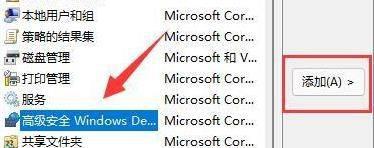
4、最后,选中本地计算机,单击“完成”,添加完成后,最后点击下方“确定”就可以啦
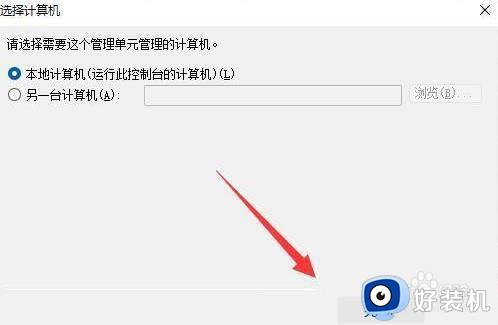
以上就是关于win11防火墙出现故障的修复方法的全部内容,还有不懂得用户就可以根据小编的方法来操作吧,希望能够帮助到大家。
win11防火墙出现故障的修复方法 win11防火墙故障如何修复相关教程
- win11防火墙故障的解决方法 win11防火墙出现故障如何修复
- win11诊断并修复防火墙的方法 win11怎么修复防火墙
- win11怎么允许应用通过防火墙 win11如何设置允许软件通过防火墙
- win11防火墙如何配置 win11怎么设置防火墙
- Win11打开防火墙提示desktop不可用解决方法 Win11打开防火墙提示desktop不可用怎么解决
- win关闭防火墙的具体方法 win11防火墙如何关闭
- win11关闭杀毒软件和防火墙无法进行怎么办 win11防火墙和安全软件关不掉如何修复
- win11防火墙设置如何调整 win11怎么设置防火墙
- win11防火墙怎么关闭 如何关闭win11电脑的防火墙
- 如何关闭电脑防火墙win11 win11防火墙具体如何关闭
- win11家庭版右键怎么直接打开所有选项的方法 win11家庭版右键如何显示所有选项
- win11家庭版右键没有bitlocker怎么办 win11家庭版找不到bitlocker如何处理
- win11家庭版任务栏怎么透明 win11家庭版任务栏设置成透明的步骤
- win11家庭版无法访问u盘怎么回事 win11家庭版u盘拒绝访问怎么解决
- win11自动输入密码登录设置方法 win11怎样设置开机自动输入密登陆
- win11界面乱跳怎么办 win11界面跳屏如何处理
win11教程推荐
- 1 win11安装ie浏览器的方法 win11如何安装IE浏览器
- 2 win11截图怎么操作 win11截图的几种方法
- 3 win11桌面字体颜色怎么改 win11如何更换字体颜色
- 4 电脑怎么取消更新win11系统 电脑如何取消更新系统win11
- 5 win10鼠标光标不见了怎么找回 win10鼠标光标不见了的解决方法
- 6 win11找不到用户组怎么办 win11电脑里找不到用户和组处理方法
- 7 更新win11系统后进不了桌面怎么办 win11更新后进不去系统处理方法
- 8 win11桌面刷新不流畅解决方法 win11桌面刷新很卡怎么办
- 9 win11更改为管理员账户的步骤 win11怎么切换为管理员
- 10 win11桌面卡顿掉帧怎么办 win11桌面卡住不动解决方法
